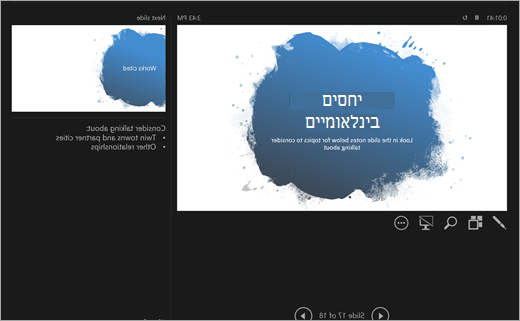הכן את הסיפור שלך ב- PowerPoint
מהו PowerPoint?
PowerPoint הוא כלי למצגות. צור שקופיות כדי להסביר נושאים, מחקר או דוחות, ורשום הערות ישירות מתחת לכל שקופית כדי להפנות במהלך המצגת. מאוחר יותר, הצג את הפרוייקט המקצועי שלך לקבוצה באמצעות תכונת הצגת השקופיות! שפר את המצגות שלך באמצעות כלי מולטימדיה רבים, כולל מעברים והנפשות. השתמש ב'התחלה מהירה' לקבלת עזרה נוספת בהכנה!
לאחר הפעלת PowerPoint, יש לך שלוש אפשרויות. בואו נשבור כל אחד מהם:
-
בחר מצגת ריקה כדי ליצור את כל התוכן בעצמך.
-
בחר ליצור את המצגת מתוך תבניות מעוצבות מראש. חפש ערכות נושא שונות בסרגל החיפוש כדי למצוא תבנית המתאימה ביותר וחומרי הנושא שלך!
-
בחר התחלה מהירה כדי להתחיל חלוקה לרמות של המצגת.
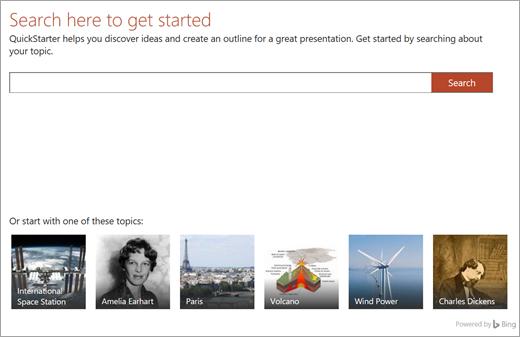
התחלה מהירה
אם תבחר התחלה מהירה, תתבקש לחפש את הנושא שאתה חוקר. במסך זה, התכונה 'התחלה מהירה' תנחה אותך לאורך כמה שלבים כדי לבחור נושאים אחרים הקשורים לנושא הראשי. לדוגמה, אם אתה מחפש "מחזור המים", תהיה לך אפשרות לחקור נושאים קשורים כמו "שינויים לאורך זמן". בחר מראה עבור הצגת השקופיות ובחר צור.
באופן דומה, 'התחלה מהירה' תתחיל עבורך מצגת עם חלוקה לרמות שתכיל:
-
שקופית כותרת
-
תוכן העניינים
-
שקופית לעובדות מרכזיות
-
שקופית של נושאי מחקר קשורים
-
שקופיות לכל נושא קשור, לעתים כולל תמונות (מ- Creative Commons) והצעות לנקודות לדיון.
-
רישום שקופיות פועלות שהוזכרו
כעת יש לך נקודת פתיחה לבניית שאר את הסיפור שלך.
הוספת שקופיות חדשות
בעת יצירת הצגת שקופיות, ניתן לבחור מתוך כמה סוגי שקופיות. בכל פעם שתרצה ליצור שקופית חדשה, בחר בלחצן שקופית חדשה בכרטיסיה 'בית' ובחר מבין אפשרויות כמו השוואה או כותרת עליונה של מקטע. תוכל גם לבחור שקופיות ריקות לחלוטין ולהתאים אותן אישית בעצמך.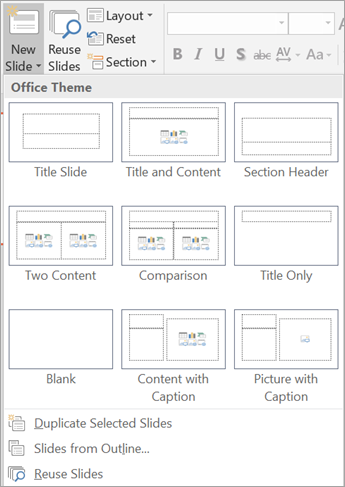
כדי לעשות שימוש חוזר בשקופית מתוך הצגת שקופיות זו - או מכל הצגת שקופיות שיצרת בעבר ב- PowerPoint - בחר שימוש חוזר בשקופיות כדי לעיין בהצגות השקופיות האחרונות ולמצוא את השקופית הדרושה לך.
הוספת טקסט לשקופיות
כדי להוסיף טקסט לשקופיות, בחר בתיבות התבניות המוכנות מראש או בחר הוסף > תיבת טקסט. לחץ במקום שבו ברצונך שהטקסט יופיע והתחל להקליד. PowerPoint משתמש בכלים עיבוד זהים לאלה של Word, כך שחלק מה דברים ייראו מוכרים.
הערה: שים לב לקווים כחולים, זהובים או אדומים שמופיעים מתחת למילים בזמן ההקלדה. אלה הם סימונים של מהמסייע הכתיבה המוכלל, שמסמן שגיאות איות פוטנציאליות או מציע הצעות לשיפור הדקדוק וסגנון הכתיבה.
הוספת תמונות
כדי להוסיף תמונה לשקופית שאינה מכילה עדיין תיבת מולטימדיה/תמונה, בחר הוספה, לאחר מכן בחר תמונות כדי להוסיף תמונה מקומית או בחר תמונות מקוונות כדי ל הוסיף תמונות מ- OneDrive, Bing או מקורות אחרים.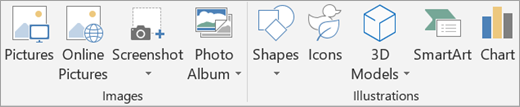
הוספת מעברים לשקופיות
מעבר הוא הנפשה קצרה שמופעלת בזמן שאתה עובר לשקופית הבאה. כדי להוסיף מעברים, עבור אל הכרטיסיה מעברים ולאחר מכן בחר את המעבר שברצונך להפעיל. כוונן את ההגדרות, כמו הצליל ומשך הזמן (כמה זמן תרצה שהמעבר יימשך). בחר החל על הכל אם ברצונך לאותו מעבר לפעול בכל פעם שאתה עובר לשקופית הבאה.
הוספת הנפשות לשקופיות
הנפשה מביאה את השקופית שלך לחיים על-ידי הזזת טקסט ורכיבים ברחבי הצגת השקופיות או הצגת דברים חדשים באופן חזותי. כדי להוסיף הנפשה, עבור אל הכרטיסיה הנפשות. בחר באחת מהאפשרויות ולאחר מכן ערוך את ההגדרות שלה, כגון תזמון.
כתיבת משוואות ופתרונן
מציג מצגת בנושא מתמטי? בחר בלחצן ציור > דיו למתמטיקה כדי להזין משוואה באמצעות דיו, להמיר אותה לטקסט ולאחר מכן לפתור אותה. בחר 'כלי משוואות' ברצועת הכלים כדי לשחק עם מושגים מתמטיים מתקדמים יותר, כגון אינטגרלים ופונקציות.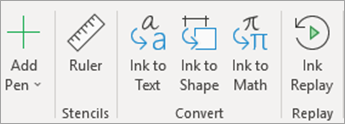
הפעלה חוזרת של מה שכתבת
הצג כיצד פתרת משהו או הדגם את הלך המחשבה שלך באמצעות הפעלה חוזרת של דיו בכרטיסיה ציור.
הוספת תרשימים ומודלי תלת-ממדיים
צריך לייצג את הממצאים שלך באופן חזותי? בכרטיסיה הוספה, תמצא אפשרויות כמו SmartArt, תרשים ומודלים תלת-ממדיים.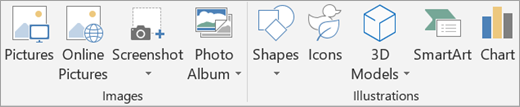
-
SmartArt מאפשר לך להוסיף טקסט כדי להציג את קשרי הגומלין או ההירארכיה בין מושגים.
-
תרשים מסייע לך לבחור מתוך מגוון דרכים נפוצות להצגת נתונים, כגון תרשימי עוגה או גרפים קוויים.
-
התכונה 'מודלים תלת-ממדיים' מציגה ספריה שלמה של תמונות תלת-ממדיות, צורות ודיורמות יפות.
שימוש בהערות לשקופיות
מתחת לכל שקופית יש מקום להערות. כאן, באפשרותך להוסיף הערות שיכולות לעזור לך במהלך המצגת, כגון תבליטים עם נקודות או תסריט. כאשר תציג את המצגת, אף אחד אחר לא יוכל לראות הערות אלה חוץ ממך.
כדי לכוונן את הגדרות ההערות, עבור לכרטיסיה תצוגה.
הפעלת הצגת השקופיות של המצגת
בעת הגשת המצגת, ודאי תרצה להציג את התצוגה הגדולה והמלוטשת ביותר של מה שיצרת. השתמש במצב הצגת שקופיות כדי להציג את השקופיות במסך מלא לכיתה. כדי להפעיל את הצגת השקופיות, עבור אל הכרטיסיה הצגת שקופיות ולאחר מכן בחר מבין האפשרויות במקטע הפעלת הצגת שקופיות.
שימוש בתזמוני שקופיות
לא מגיש את הצגת השקופיות באופן אישי? מגיש באופן אישי, אך אינך רוצה להתעסק עם לחיצות להחלפת שקופיות? בשני המקרים תוכל להשתמש בתזמוני שקופיות כדי להקליט ולתזמן באופן ספציפי הצגת שקופיות. בחר תרגל תזמונים כדי ליצור את הקצב הנכון. בחר הקלט הצגת שקופיות כדי להקליט מלל להצגת השקופיות כולה, או לשקופית אחת בלבד.
כאשר תפעיל את הצגת השקופיות, גם התזמונים וההקלטות יופעלו.
תצוגת מגיש
תצוגת מגיש היא אחת מהתכונות השימושיות ביותר של PowerPoint. כאשר תתחבר ותגיש את המצגת על מסך אחר, במסך שלך האישי שלך תופיע תצוגת המגיש. כאן, תוכל לקבל שליטה בשקופיות "מאחורי הקלעים", להציג את ההערות הפרטיות שלך למצגת ולעקוב אחר הזמן.